선을 수정하기
1그린 선을 지우고 싶을 때는 [지우개]도구를 사용합니다.
[도구]팔레트에서 [지우개]도구를 선택하고 [보조 도구]팔레트에서 "딱딱함"을 선택합니다.
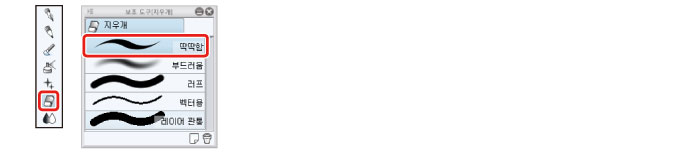
2[지우개]도구의 크기를 조정합니다.
[도구 속성]팔레트에서 [브러시 크기]슬라이더로 조정하거나 [브러시 크기]팔레트에서 크기를 선택하고 [지우개]도구의 브러시 크기를 조정합니다. 크기를 크게 하면 넓은 범위를 지울 수 있으며 작게 하면 세세한 부분을 수정할 수 있습니다.
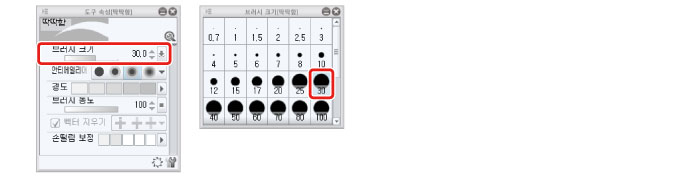
3지우고 싶은 선을 문지릅니다.

Tips: [실행 취소]로 선을 수정하기
그리기 작업도 [도구 바]의 [실행 취소]에서 바로 전의 상태로 되돌릴 수 있습니다. 그린 선 전체를 다시 그리고자 할 경우 [실행 취소], 선의 일부분이나 여러 개의 선을 수정하려면 [지우개]도구로 구분하여 사용합니다.
iPad를 사용하는 경우는 캔버스를 두 손가락으로 탭해도 작업을 취소할 수 있습니다.










